Trong khi Intel đã cải thiện codec Âm thanh Độ nét cao của mình, hầu hết Windows máy tính vẫn được cài đặt Realtek HD Audio Manager và các trình điều khiển liên quan của nó. Hơn nữa, các card âm thanh tích hợp trên Windows PC hầu hết do Realtek sản xuất nên sẽ hợp lý hơn khi sử dụng tiện ích của bên thứ nhất để có đầu ra âm thanh tốt hơn. Phải nói rằng, chúng tôi đã nhận được báo cáo về việc Trình quản lý âm thanh HD Realtek bị thiếu Windows 10. Nó không hiển thị trong khay hệ thống hoặc trong Control Panel. Nhiều người đã chỉ ra vấn đề Windows 10 cập nhật và đúng như vậy. Tuy nhiên, trong bài viết này, chúng ta sẽ tìm hiểu cách khắc phục sự cố thiếu Trình quản lý âm thanh HD Realtek từ Windows 10. Chúng tôi đã đưa ra hai cách dễ dàng để khôi phục lại Trình quản lý âm thanh HD Realtek trên Windows 10. Bây giờ không có sự chậm trễ nào nữa, chúng ta hãy đi qua hướng dẫn.
Sửa lỗi Trình quản lý âm thanh HD Realtek bị thiếu Windows 10
Như mọi khi, chúng tôi sẽ cập nhật trình điều khiển âm thanh trước để khắc phục sự cố thiếu Trình quản lý âm thanh HD Realtek từ Windows 10 tự động. Và nếu điều đó thành công thì chúng tôi sẽ tải xuống và cài đặt các codec Realtek mới nhất từ trang web chính thức của nó theo cách thủ công. Với điều đó đã nói, hãy chuyển sang các bước.
1. Trước hết, nhấp chuột phải vào menu bắt đầu và mở “Trình quản lý thiết bị”.
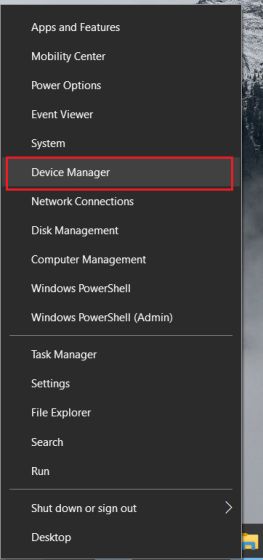
2. Bây giờ, hãy cuộn xuống và mở rộng menu “Bộ điều khiển âm thanh, video và trò chơi”. Sau đó, nhấp chuột phải vào “Âm thanh độ nét cao Realtek” và chọn “Cập nhật trình điều khiển”.
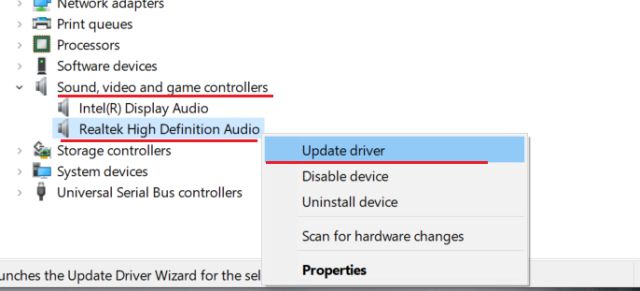
3. Trên màn hình tiếp theo, nhấp vào “Tự động tìm kiếm trình điều khiển”. Quá trình này sẽ cần một kết nối internet hoạt động vì vậy hãy đảm bảo kết nối máy tính của bạn với điểm phát sóng hoặc điểm truy cập WiFi.
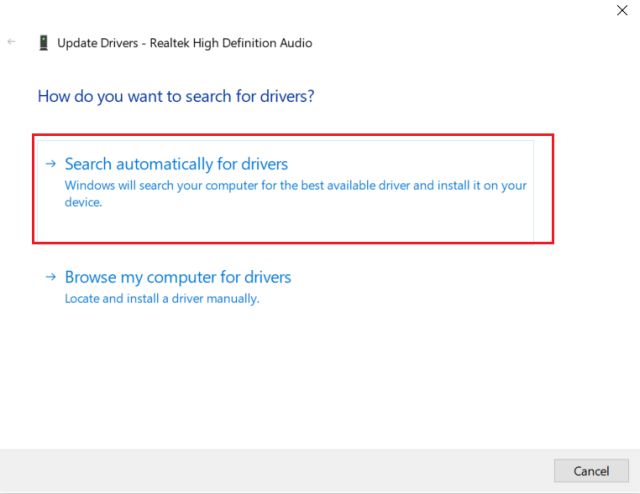
4. Sau khi tìm và cài đặt trình điều khiển Realtek mới nhất, nó có thể yêu cầu bạn khởi động lại của bạn Windows 10 máy tính. Sau đó, hãy kiểm tra xem Realtek HD Audio Manager có khả dụng dưới khay hệ thống hoặc bên trong Control Panel hay không. Nếu không phải như vậy thì hãy chuyển sang bước tiếp theo.
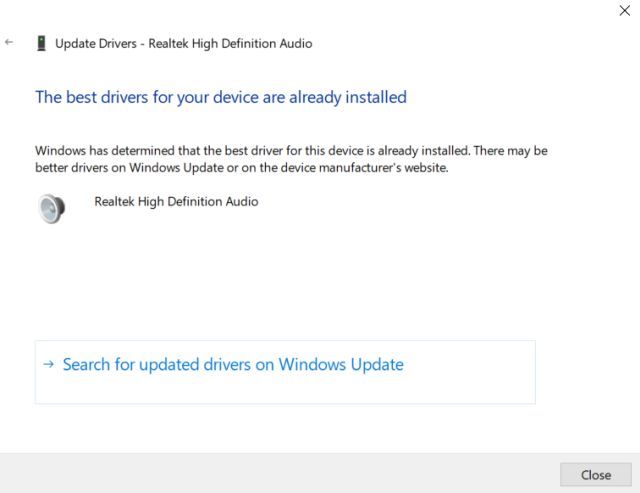
5. Ở đây, chúng tôi sẽ cài đặt lại trình điều khiển Realtek một lần nữa nhưng theo cách thủ công. Chọn “Cập nhật trình điều khiển” và chọn “Duyệt máy tính của tôi để tìm trình điều khiển“.
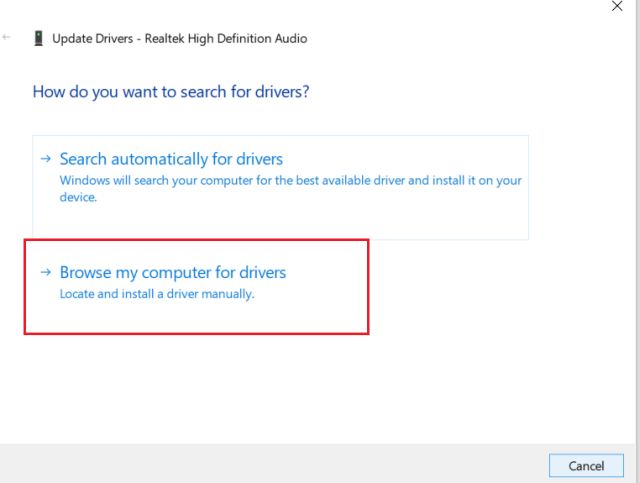
6. Sau đó, nhấp vào “Để tôi chọn từ danh sách các trình điều khiển có sẵn trên máy tính của tôi ”.
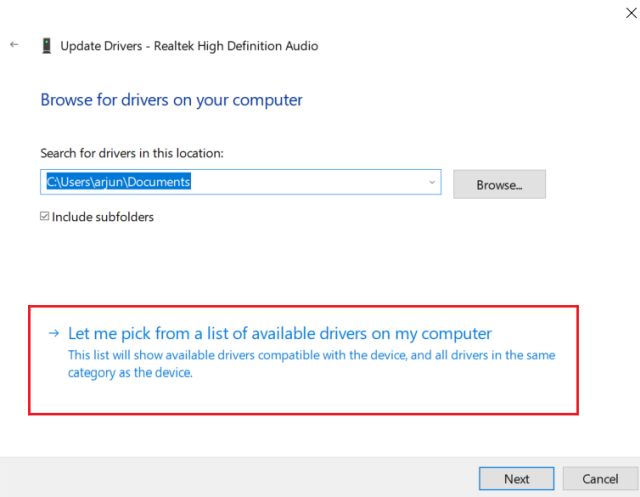
7. Đây, hãy đảm bảo chọn “Âm thanh độ nét cao Realtek” và nhấp vào “Tiếp theo”. Sau khi cài đặt, khởi động lại máy tính của bạn. Lần này, không nên thiếu Realtek HD Audio Manager trên khay hệ thống.
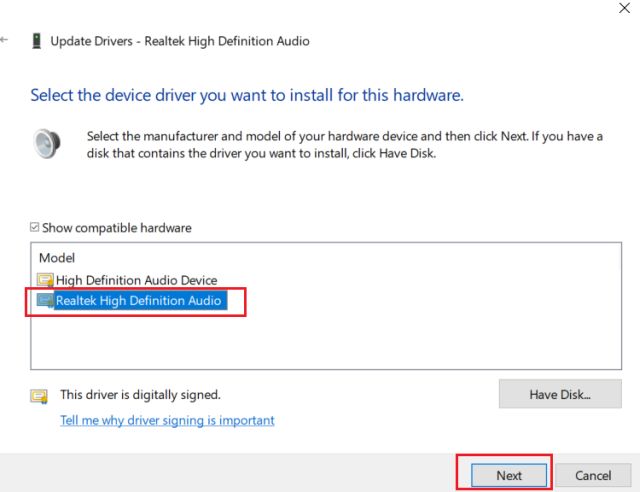
Tải xuống Realtek HD Audio Manager
Nếu phương pháp trên không giải quyết được sự cố thiếu Trình quản lý âm thanh HD Realtek từ Windows 10 thì theo dõi phần này. Tại đây, chúng tôi sẽ tải xuống phiên bản mới nhất của Realtek HD Audio Manager trực tiếp từ trang web chính thức của Realtek và sau đó cài đặt nó. Vì vậy, đây là cách để đi về nó.
1. Mở Trang web của Realtek và tải xuống phiên bản 32-bit hoặc 64-bit của Realtek HD Audio Manager. Để tìm kiến trúc máy tính của bạn, hãy nhấp chuột phải vào “Máy tính của tôi” và kiểm tra “Loại hệ thống”. Tại đây, bạn sẽ tìm thấy máy tính của mình có kiến trúc 64-bit hay 32-bit.

2. Sau đó, cài đặt chương trình trên Windows 10 PC và khởi động lại máy tính của bạn. Tiếp theo, mở Ổ “C” và chuyển đến Tệp chương trình -> Realtek -> Âm thanh -> HDA thư mục.
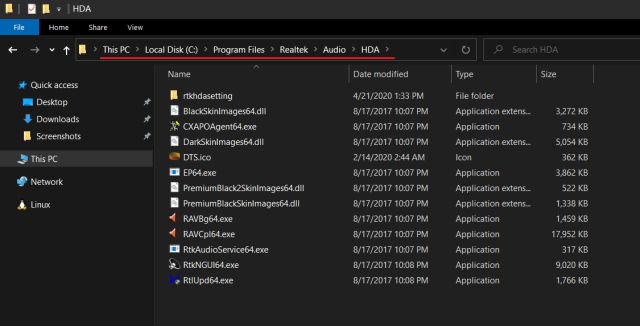
3. Tại đây, bạn sẽ tìm thấy một loạt các tệp liên quan đến Realtek. Nhấp đúp vào “RtkNGUI64.exe” và Realtek HD Audio Manager sẽ hoạt động trở lại Windows 10. Hãy nhớ rằng trên một số máy tính xách tay, nó có thể hiển thị DTS hoặc Dolby dựa trên quan hệ đối tác của nhà sản xuất với các công ty cải tiến âm thanh.
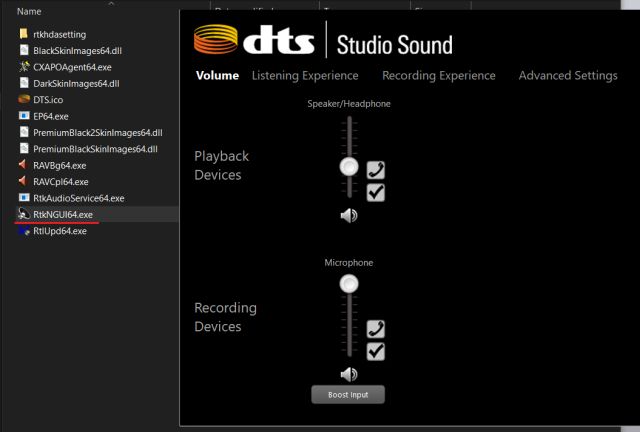
4. Đó là một cách để mở Realtek HD Audio Manager theo cách thủ công. Nếu bạn muốn làm cho nó xuất hiện trong khay hệ thống, chạy “RtkAudioService64.exe” và “RAVCpl64.exe”.
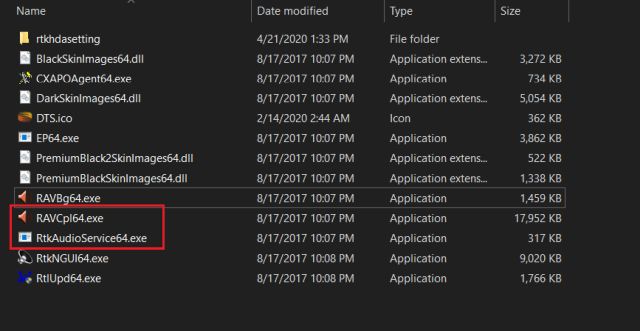
5. Trong trường hợp, Realtek HD Audio Manager vẫn bị thiếu trên khay hệ thống, hãy nhấp chuột phải vào “RtkNGUI64.exe” và chọn “Gửi tới”. Ở đây, chọn “Màn hình nền (tạo lối tắt)”. Giờ đây, bạn có thể truy cập Realtek HD Audio Manager ngay từ máy tính để bàn, bất cứ lúc nào bạn muốn.
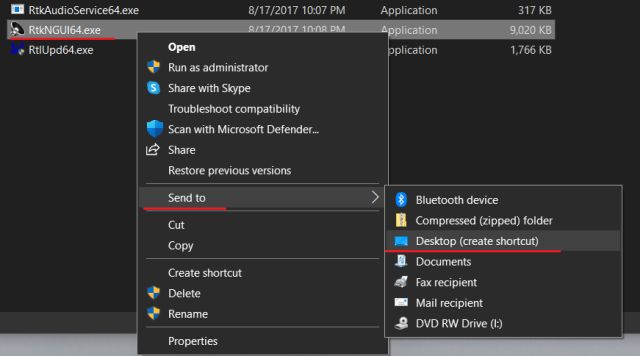
Bật lại Trình quản lý âm thanh HD Realtek Windows 10
Vì vậy, đó là cách bạn có thể giải quyết vấn đề thiếu Trình quản lý âm thanh HD Realtek từ Windows 10. Tôi đã đưa ra hai phương pháp và cả hai đều khá đơn giản. Lúc đầu, bạn có thể thử cập nhật trình điều khiển lên phiên bản mới nhất. Và nếu điều đó không hiệu quả thì bạn chỉ cần tải xuống Realtek HD Audio Manager từ trang web chính thức.
Nếu bạn thích bài viết này, bạn cũng nên xem các bài viết của chúng tôi về cách khắc phục lỗ hổng zero-day cùng với giải pháp của chúng tôi cho 10 lỗi phổ biến Windows 10 vấn đề. Dù sao, đó là tất cả từ chúng tôi. Nếu bạn vẫn gặp phải bất kỳ vấn đề nào, hãy cho chúng tôi biết trong phần bình luận bên dưới. Chúng tôi chắc chắn sẽ cố gắng giúp bạn.
